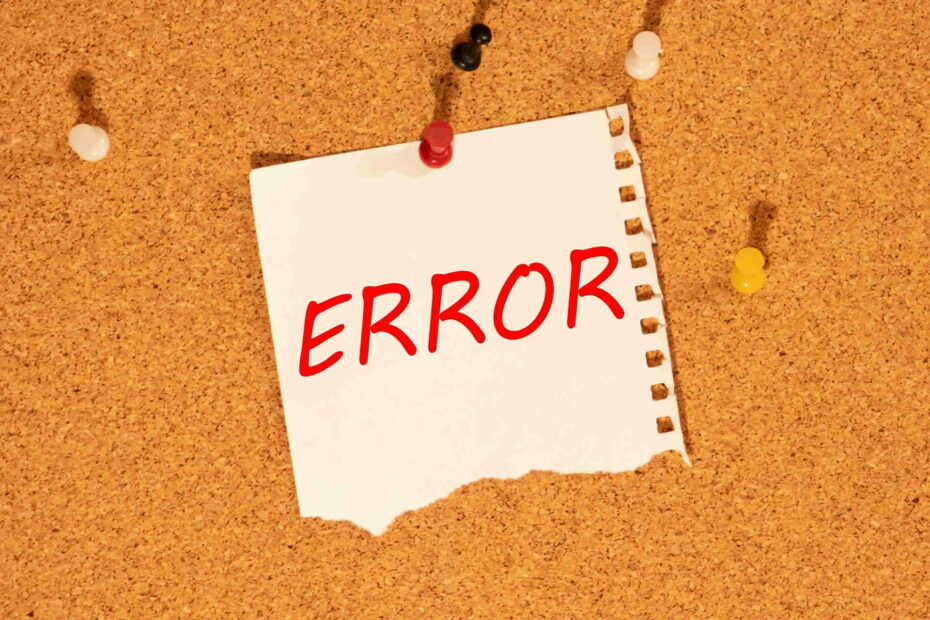
- Descargar la herramienta de reparación de PC Restoro que viene con tecnologías patentadas (patente disponible aquí).
- Hacer clic Iniciar escaneo para encontrar problemas de Windows que podrían estar causando problemas en la PC.
- Hacer clic Repara todo para solucionar problemas que afectan la seguridad y el rendimiento de su computadora
- Restoro ha sido descargado por 0 lectores este mes.
Puede corregir los errores de recuperación de errores de Windows utilizando estos métodos:
- Quitar hardware agregado recientemente
- Ejecutar Windows Start Repair
- Arrancar en LKGC (última configuración buena conocida)
- Restaure su computadora portátil HP con Restaurar sistema
- Recuperar la computadora portátil
- Realice la reparación de inicio con un disco de instalación de Windows
- Reinstalar Windows
El problema de "recuperación de errores de Windows" suele deberse a problemas como archivos de sistema corruptos, a cambio de hardwareo un comprometido Datos de configuración de arranque (BCD). La buena noticia es que todos estos son fáciles de resolver.
De hecho, algunas de las situaciones que generan este error tienen más de una solución, lo que significa que existe una gran posibilidad de resolver el problema.
Ahora, enumeraré cada una de estas correcciones en esta publicación con la esperanza de ayudarlo a restaurar finalmente su computadora portátil HP a una condición de trabajo.
Si es posible, asegúrese de que la computadora esté conectada a un red de internet confiable a medida que ejecuta estos pasos.
Estos son los diversos métodos para diagnosticar la computadora portátil HP de recuperación de errores de Windows (Windows 10, 8.1, 8, 7, Vista).
¿Cómo reparar la recuperación de errores de Windows en computadoras portátiles?
Solución 1: elimine el hardware agregado recientemente
Agregar hardware, por ejemplo, un nuevo módulo de RAM a veces puede originar problemas de inestabilidad de Windows que hacen que su computadora portátil HP no se reinicie.
Siga estos pasos para corregir los problemas que surgieron como resultado de la instalación de un nuevo hardware:
- Apague su computadora portátil y retire el adaptador de CA y su batería.
- Desconecte el dispositivo recién agregado. Es posible que deba volver a abrir la computadora portátil para acceder a cualquier hardware que haya instalado (si era una adición interna).
- Devuelva la batería.
- Encienda la computadora portátil de la forma habitual.
- La computadora portátil puede iniciarse correctamente en el escritorio y el mensaje de error de recuperación de Windows no se volverá a mostrar.
- Ahora puede intentar volver a conectar el dispositivo y esperar a que Windows lo reconozca (para un hardware externo como una cámara web USB).
- Para el hardware que está instalado en el tarjeta madre, el mejor enfoque es asegurarse de que está instalando un dispositivo compatible e introducir los controladores correctos de inmediato.
INCLINAR: Si está agregando más de un dispositivo, es recomendable conectar uno a la vez y seguir reiniciando la computadora con cada adición hasta que localice el dispositivo que causa el error. Le recomendamos que ignore el dispositivo que genera el error.
- Omita la corrección 2 si el error aún aparece.
- RELACIONADOS: Solución completa: no se puede crear una unidad de recuperación en Windows 10, 8,1, 7
Solución 2: Ejecute Windows Start Repair
Ahora puede intentar reparar un proceso de inicio de Windows defectuoso reparando los archivos relevantes.

Pasos:
- Deje que la cuenta regresiva del temporizador de la computadora portátil se ejecute a cero una vez que aparezca el mensaje de error o simplemente presione Intro mientras se selecciona la opción Iniciar reparación. La reparación inicial se abre la interfaz y comienza a escanear su computadora portátil HP en busca de problemas.
- Implemente las sugerencias hechas por el asistente de reparación de inicio para rectificar las fallas pendientes.
- La computadora portátil debería reiniciarse pronto y arrancar en su escritorio normal.
De lo contrario, vaya a la solución 3 si el error no desaparece.
- LEA TAMBIÉN: Cómo reparar el código de error de PC 601 en computadoras portátiles HP
Solución 3: arranque en LKGC (última configuración buena conocida)
Arrancar con la última configuración buena conocida es fácil y podría resolver el problema sin mucho problema. Pasos:
- Reinicie su computadora portátil.
- prensa F8 repetidamente hasta que aparezcan las opciones de arranque avanzadas.
- Elija LKGC (última configuración buena conocida avanzado) luego presione enter.
- Continúe con la Solución 4 si la recuperación del error de Windows aún persiste.
Solución 4: restaure su computadora portátil HP con Restaurar sistema
Ejecute un análisis del sistema para descubrir posibles errores

Descarga Restoro
Herramienta de reparación de PC

Hacer clic Iniciar escaneo para encontrar problemas de Windows.

Hacer clic Repara todo para solucionar problemas con tecnologías patentadas.
Ejecute un escaneo de PC con la herramienta de reparación Restoro para encontrar errores que causen problemas de seguridad y ralentizaciones. Una vez que se completa el escaneo, el proceso de reparación reemplazará los archivos dañados con archivos y componentes nuevos de Windows.
Restaurar la computadora portátil la devuelve a la configuración que funcionaba anteriormente. Puede ejecutar el restauración del sistema directamente desde la ventana de reparación de inicio si esa opción nos aparece. A continuación, se explica cómo inicializar la restauración si no se proporcionó la opción:
- Apague la computadora portátil.
- Encienda la máquina (presione su botón de encendido). Ahora, comience a presionar el F8tan pronto como aparezca el logotipo de HP. Presione la tecla mencionada repetidamente hasta que aparezca una pantalla de inicio.
- Resaltar el modo seguro opción usando la arriba/ teclas de flecha hacia abajo y presione ingresar.
- Seleccione un administrador cuenta de usuario cuando aparezca la pantalla de inicio de sesión de Windows e ingrese su contraseña (si corresponde).
- Cuando aparezca el escritorio, presione el botón de Windows en el menú y luego haga clic dentro de la barra de búsqueda.
- Tipo cmd entonces presione Ingresar.
- En la ventana del símbolo del sistema, escriba rstrui luego presione de nuevo ingresar. Se abre la pantalla de restauración del sistema.
- Haga clic en siguiente y luego elija el último punto de restauración que funcionó (de las opciones mostradas) luego haga clic en Siguiente.
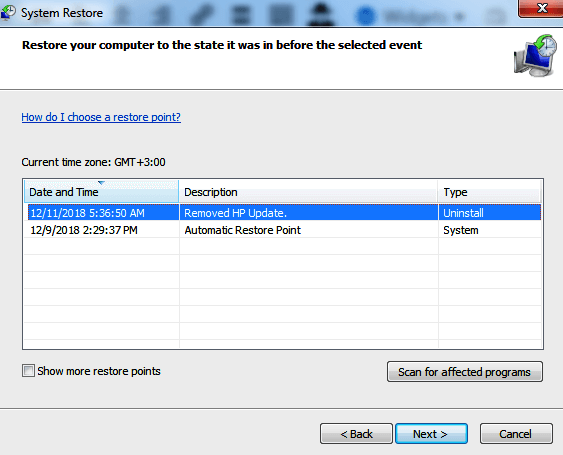
- Ahora haga clic en finalizar, luego espere el chequeo y reiniciando el proceso completar. De nuevo, ten paciencia.
- Con suerte, la computadora portátil se inicia correctamente y el error desaparece.
- Continúe con la corrección 6 si no tiene éxito.
- RELACIONADOS: Solución completa: el controlador dejó de responder y se recuperó en Windows 10
Solución 5: recuperar la computadora portátil
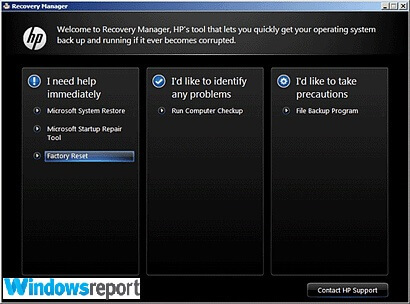
Recuperar una computadora portátil HP equivale a restablecer la configuración de fábrica de la computadora.
Pasos:
- Apague la computadora portátil.
- Enciéndalo y presione el F11repetidamente hasta que se abra el Administrador de recuperación (Windows 7).
- Para Windows 10, es hasta el elige una opcion Se muestra la ventana.
- En Windows 8, es hasta elige tu distribución de teclado Se abre la ventana (la computadora portátil se reinicia).
- Aquí están los siguientes pasos:
- Windows 10
- Hacer clic solucionar problemas debajo de la pestaña elegir una opción
- Hacer clic rgerente de ecovery en la pestaña Solucionar problemas.
- Hacer clic recuperación del sistema bajo ayuda para finalmente progresar hacia la recuperación.
- Windows 8
- Hacer clic solucionar problemas debajo de la pestaña elegir una opción.
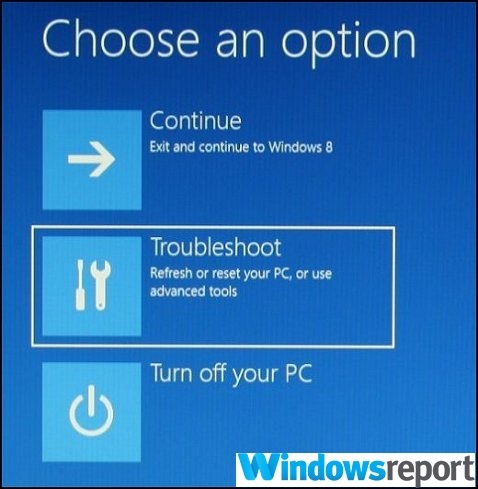
- Hacer clic gestor de recuperación en la ventana de resolución de problemas.
- Seleccione Windows 8 para abrir el administrador de recuperación más importante.
- Ahora haga clic enrecuperación del sistemapara que la computadora portátil se restablezca a su configuración original de fábrica. Otra opción sería hacer clic en el recuperación de imagen minimizada para restaurar solo su ventanas 8 sistema operativo, controladores y software seleccionado.
- Windows 7
- Hacer clic recuperación del sistema bajo la Necesito ayuda de inmediato pestaña.
- Seleccione su opción de copia de seguridad preferida cuando la recuperación del sistema le solicite sus preferencias de copia de seguridad.
- Hacer clic OKcuándo y si aparece una advertencia.
- Hacer clic terminar (o continuar si es Windows 10/8) para reiniciar la computadora portátil tan pronto como se complete la recuperación.
- Ahora repase la configuración típica de Windows hasta que la computadora portátil finalice la nueva configuración.
- Vuelva a reiniciar su computadora para asegurarse de que todo salga bien.
- Es posible que deba reinstalar parte o la totalidad de su software anterior, incluidos los antivirus y los programas comerciales (si los hubiera), además de los archivos de respaldo.
- LEA TAMBIÉN: Solucione el error del acelerómetro de HP en Windows 10 con estas soluciones rápidas
Uso del disco de recuperación de HP para ejecutar la recuperación
Sus discos de recuperación de HP (si ya los tiene) también pueden ser útiles.
Pasos:
- Encienda la computadora portátil y luego inserte su primer CD / DVD de recuperación de HP en la unidad.
- Apaga la computadora.
- Ahora enciéndelo.
- presione el escapar continuamente hasta que se abra el menú de inicio de una ventana o la ventana para seleccionar el dispositivo de inicio.
- Si aparece el menú Seleccionar dispositivo de arranque, haga clic en la unidad de CD / DVD correcta y luego presione ingresar.
- De lo contrario, presione F9para acceder a la opción de menú / dispositivo de arranque, luego elija la derecha Unidad de CD / DVD y presione ingresar.
- Si aparece la ventana que le solicita que ejecute la recuperación desde el disco duro, elija la "Run programa del disco”Y haga clic en Siguiente.
- Seleccione "Discos de recuperación creados desde su computadora ”/“ Discos de recuperación recibidos del soporte de HP ” opción apropiadamente.
- Seleccione restablecer de fábrica / restablecer la computadora borrando toda la unidad y restaurando la configuración de fábrica según lo que se muestre en la pantalla.
- Seleccione un adecuado opción de respaldoo de otro modo.
- Hacer clic OKpara ocultar la advertencia que aparece.
- Siga los pasos respondiendo cuando sea necesario. Además, inserte el siguiente disco de recuperación cuando se le solicite.
- Hacer clic terminar/Siguiente como se le solicite cuando finalice la recuperación.
- La computadora portátil puede apagarse o reiniciarse automáticamente. Si se apagó, espere unos 5 segundos antes de volver a encenderlo.
INCLINAR: El proceso a veces toma hasta una hora, así que practique la paciencia.
- Es posible que deba reinstalar parte o la totalidad de su software anterior, incluidos los antivirus y los programas comerciales (si los hubiera), además de los archivos de respaldo.
Arrancar desde la unidad de recuperación USB
Las computadoras portátiles sin una unidad de DVD necesitarán que use su recuperación de HP unidad USB.
Pasos:
- Encienda la computadora portátil e inserte el disco flash USB de recuperación en el puerto USB.
- Ahora apague la computadora portátil.
- Vuelva a encenderlo.
- presione el ESC continuamente hasta que se abra el menú de inicio de una ventana o la ventana para seleccionar el dispositivo de inicio.
- Las selecciones que debe realizar varían ligeramente según el tipo de menú que se muestra en la pantalla:
- Para seleccionar el menú del dispositivo de arranque, seleccione la unidad de almacenamiento USB correcta y luego presione Ingresar.
- Para el menú de inicio, presioneF9para acceder a la opción de menú / dispositivo de arranque. Vuelva a seleccionar la unidad de almacenamiento USB correcta y presione ingresar.
- El resto de los pasos son los que expliqué anteriormente para CD / DVD.
- Recuerde quitar la unidad USB antes de reiniciar la computadora portátil.
- RELACIONADOS: 5 el mejor software para recuperar el disco duro dañado de Windows
Solución 6: realice la reparación de inicio con un disco de instalación de Windows
Todos sus métodos pueden fallar si hay un error crítico con su instalación de Windows. En tal caso, debe reparar la instalación original de Windows utilizando el disco
Inicie su computadora e inserte un disco de Windows que funcione en la unidad de DVD.
- Reinicie la computadora y presione F9 (repetidamente) tan pronto como aparezca el logotipo de HP hasta que vea el mensaje "Presione cualquier tecla para iniciar desde un CD o DVD ..." en la pantalla.
- Seleccione su idioma preferido, hora más moneda y un teclado favorito/ método de entrada y, a continuación, haga clic en siguiente.
- Escoger repara tu computadora.
- En la siguiente ventana de opciones de recuperación del sistema, elija la unidad donde está su instalación de Windows y haga clic en Siguiente.
- Hacer clic reparación inicial en el siguiente diálogo.
- Seleccione restauración del sistema y siga los pasos hasta que se repare la computadora.
Solución 7: reinstalar Windows
Reinstalar una copia nueva de Windows si todo lo demás falla.
MÁS RECURSOS:
- ¿El USB no funciona en las laptops HP Envy? A continuación, le indicamos cómo solucionar este problema.
- REVISIÓN: La computadora portátil HP no se conecta a Wi-Fi en Windows 10
- La batería del portátil HP Envy no se carga después de la instalación de Windows 10
 ¿Sigues teniendo problemas?Arréglelos con esta herramienta:
¿Sigues teniendo problemas?Arréglelos con esta herramienta:
- Descarga esta herramienta de reparación de PC Excelente en TrustPilot.com (la descarga comienza en esta página).
- Hacer clic Iniciar escaneo para encontrar problemas de Windows que podrían estar causando problemas en la PC.
- Hacer clic Repara todo para solucionar problemas con tecnologías patentadas (Descuento exclusivo para nuestros lectores).
Restoro ha sido descargado por 0 lectores este mes.